كيفية إصلاح مشكلات اتصال Samsung TV Wi-Fi
منوعات / / May 12, 2022

Samsung هي شركة كورية جنوبية متعددة الجنسيات وكونها أكبر شركة إلكترونيات في العالم ، فهي تصنع كل شيء من أجهزة الكمبيوتر إلى التأمين على الحياة. وهي معروفة جيدًا بأجهزة التلفزيون عالية الدقة. يتوفر اتصال Wi-Fi أيضًا على أجهزة تلفزيون Samsung للمستخدمين للبقاء على اتصال في البيئة الحديثة. في الآونة الأخيرة ، كانت هناك تقارير عن المستهلكين غير قادرين على توصيل أجهزة التلفزيون الخاصة بهم بالإنترنت. يشير الخطأ رقم 102 حيث لا يتصل التلفزيون الذكي بشبكة Wi-Fi إلى عدم وجود اتصال بالإنترنت أو أنه غير متوفر حاليًا. إذا كنت تتعامل أيضًا مع نفس المشكلة ، فأنت في المكان الصحيح. نقدم لك دليلًا مثاليًا سيساعدك في إصلاح مشكلات اتصال Wi-Fi من Samsung TV.

محتويات
- كيفية إصلاح مشكلات اتصال Samsung TV Wi-Fi
- الطريقة الأولى: تحسين قوة الإشارة
- الطريقة 2: إعادة تشغيل جهاز التوجيه والإنترنت
- الطريقة الثالثة: أدخل كلمة مرور Wi-Fi الصحيحة
- الطريقة الرابعة: تغيير اتصال الإنترنت
- الطريقة الخامسة: تغيير إعدادات IP و DNS
- الطريقة 6: تحديث برنامج التلفزيون
- الطريقة 7: تعديل إعدادات تلفزيون Samsung
- الطريقة 8: تعديل إعدادات جهاز التوجيه
- الطريقة 9: إعادة تعيين موجه الإنترنت
- الطريقة العاشرة: إجراء إعادة ضبط المصنع لتلفزيون Samsung
كيفية إصلاح مشكلات اتصال Samsung TV Wi-Fi
فيما يلي بعض الأسباب المحتملة لهذا الخطأ:
- أخطاء البرامج
- قضايا خادم DNS / IP
- عنوان MAC غير صالح / محظور
- برامج التلفزيون التي عفا عليها الزمن
- مشاكل اتصال المودم أو جهاز التوجيه
سنزودك بقائمة شاملة من الحلول التي ثبت أنها تعمل لصالح الغالبية العظمى من مستخدمينا. لذلك ، اقرأ حتى النهاية لتصحيح نفس الشيء في أسرع وقت ممكن.
الطريقة الأولى: تحسين قوة الإشارة
يمكن أن تتسبب قوة الإشارة الضعيفة في حدوث مشكلات مثل عدم قدرة التلفزيون على إنشاء اتصال واضح وغير متقطع. لحل هذا ،
- يجب قم بتحويل موجه الإنترنت إلى مكان أقرب إلى التلفزيون.
- تستطيع استخدم سلك إيثرنت لتوصيل تلفزيون Samsung الخاص بك بالموجه مباشرة.

تحتوي بعض أجهزة توجيه Wi-Fi على عدد محدد من الأجهزة التي يمكنهم الاتصال بها في وقت معين. قم بتحليل عدد الأجهزة المتصلة بشبكة Wi-Fi الخاصة بك وافصلها.
- قم بإيقاف تشغيل Wi-Fi على الكمبيوتر المحمول الذي يعمل بنظام Windows 10 من ملف شريط المهام كما هو مبين.

- قم بإيقاف تشغيل Wi-Fi على هاتفك من الهاتف إعدادات كما هو موضح أدناه.
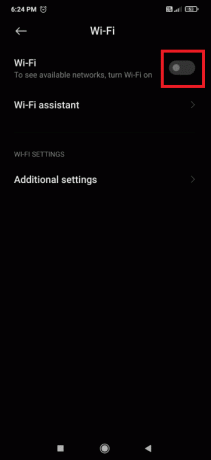
ملحوظة: يمكنك أيضًا استخدام برامج الجهات الخارجية مثل مراقب الشبكة اللاسلكية الذي يعرض قائمة بجميع الأجهزة التي تستخدم اتصال Wi-Fi الخاص بك في أي وقت.
اقرأ أيضا: كيفية عمل روت لجهاز Android TV Box
الطريقة 2: إعادة تشغيل جهاز التوجيه والإنترنت
في بعض الحالات ، ستؤدي إعادة التشغيل البسيطة إلى حل المشكلة.
1. قم بتشغيل التلفزيون واضغط على قوة زر على جهاز التحكم عن بعد. الصمام الأحمر سيومض ويظهر على التلفزيون.

2. قم بإيقاف تشغيل موجه الإنترنت بالضغط على زر الطاقة.

3. بعد 10-15 دقيقة، أعد تشغيله.
4. اضغط على قوة زر على جهاز التحكم عن بعد مرة أخرى لتشغيله.
5. قم بتوصيل التلفزيون بشبكة Wi-Fi ولاحظ ما إذا كانت مشكلة اتصال Samsung TV Wi-Fi ثابتة أم لا.
الطريقة الثالثة: أدخل كلمة مرور Wi-Fi الصحيحة
يمكن أن يتسبب إدخال كلمة مرور Wi-Fi غير صحيحة أيضًا في حدوث هذه المشكلة. في هذه الحالة ، يكون التلفزيون قادرًا على اكتشاف الشبكة ولكنه غير قادر على إجراء اتصال. إليك كيفية التحقق من كلمة المرور الخاصة بك:
1. اضغط على مسكن زر على جهاز التحكم عن بعد الخاص بتلفزيون Samsung.
2. انتقل باستخدام أزرار اليسار / السهم للتحديد إعدادات بمعنى علامة الترس.

3. انتقل باستخدام السهم لأسفل وحدد اعدادات الشبكة.

4 ا. حدد ملف حالة الشبكة خيار للتحقق من تكوين اتصال الإنترنت.

4 ب. اختر خاصتك نوع الشبكة من الخيارات المحددة وأدخل ملف كلمه السر بحرص.
- لاسلكي
- سلكي أو
- التليفون المحمول

اقرأ أيضا: كيفية إرسال Popcorn Time إلى التلفزيون الذكي
الطريقة الرابعة: تغيير اتصال الإنترنت
يجب عليك تأكيد ما إذا كان التلفزيون الخاص بك لا يتصل بشبكة Wi-Fi الخاصة بك على وجه التحديد أم أنه لا يتصل بأي شبكة. يمكنك التحقق من ذلك ببساطة عن طريق محاولة الاتصال بنقطة اتصال هاتفك المحمول على النحو التالي:
1. قم بتشغيل نقطة ساخنة على هاتفك الذكي.

2. اضغط على مسكن زر على جهاز التحكم عن بعد الخاص بتلفزيون Samsung. انتقل باستخدام أزرار اليسار / السهم للتحديد إعدادات بمعنى علامة الترس.
3. انتقل باستخدام السهم لأسفل وحدد شبكة إعدادات.

4. اختر ال نوع الشبكة مثل التليفون المحمول من الخيارات المحددة والدخول كلمه السر بحرص.
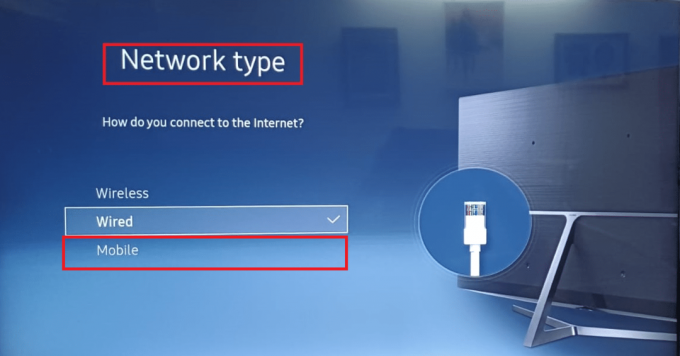
إذا تم الاتصال بنجاح ، فقد تحدث المشكلة بسبب قيام مزود خدمة الإنترنت أو جهاز التوجيه بحظر التلفزيون. في هذه الحالة ، اطلب مزود خدمة الإنترنت (ISP) لفتحه.
الطريقة الخامسة: تغيير إعدادات IP و DNS
يقوم نظام اسم المجال أو DNS بتحويل أسماء المجال إلى عناوين IP. بشكل افتراضي ، قامت جميع أجهزتك بتعيين إعداد DNS ولكن يمكنك تغيير خادم DNS يدويًا وقد يتم إصلاح هذه المشكلة. هكذا كيف تقوم بها.
1. اذهب إلى إعدادات > إعدادات الشبكة> حالة الشبكةكما ذكرنا من قبل.
2. هنا. أختر إعدادات IP الخيار كما هو موضح.

3. حدد ملف إعداد IP واختيار أدخل يدويًا الخيار من القائمة المنسدلة المحددة.

4. يدخل 8.8.8.8 واختر منتهي.
5. كرر نفس الشيء لتغيير إعداد DNS لإحدى القيم التالية:
- 4.2.2.1
- 208.67.222.222
6. أخيرًا ، اضغط على نعم لتنفيذ نفس الشيء.
اقرأ أيضا: إصلاح جهاز الكمبيوتر الذي يعمل بنظام Windows لا يتصل بالتلفزيون
الطريقة 6: تحديث برنامج التلفزيون
يتم إصدار تحديثات البرامج الثابتة بواسطة Samsung لمعالجة مشكلات البرامج القديمة وتحسين أداء التلفزيون. بشكل عام ، سيتم تحديث التلفزيون الخاص بك تلقائيًا باستخدام اتصال الشبكة الخاص بك ولكن نظرًا لأن هذه المشكلة يجب حلها ، يمكنك تنزيلها يدويًا باستخدام محرك أقراص USB كما هو موضح أدناه.
1. يفتح صفحة مركز تنزيل Samsung واختيار طراز التلفزيون.

2. حدد موقع البرامج الثابتة و تحميل إلى جهاز الكمبيوتر الخاص بك كما هو موضح أدناه.

3. فك الضغط الملفات التي تم تنزيلها وانسخها إلى ملف محرك أقراص USB.
4. قم بتوصيل USB بـ تلفزيونفتحة USB.
5. قم بتشغيل تلفزيون سامسونج بالضغط على زر الطاقة.
6. اضغط على مسكن زر والذهاب إلى إعدادات، كما هو موضح سابقًا.

7. اذهب إلى الدعم> تحديث البرنامج كما هو مبين.

8. اضغط على زر موافق على جهاز التحكم عن بعد لتحديد ملف تحديث الان اختيار.

9 أ. دع تلفزيونك تحقق من وجود تحديثات من تلقاء نفسها وتثبيتها إن وجدت.
9 ب. أو حدد USB من قائمة طرق التحديث. سيبدأ جهاز التلفزيون في تثبيتها تلقائيًا.
سوف التلفزيون إعادة تشغيل نفسها بعد هذه العملية ويجب ألا تواجه أي مشكلات في الاتصال.
الطريقة 7: تعديل إعدادات تلفزيون Samsung
إليك بعض التعديلات في إعدادات التلفزيون والتي قد تحل مشكلة عدم اتصال هذا التلفزيون الذكي بشبكة Wi-Fi.
الخيار الأول: تغيير اسم التلفزيون
1. اذهب إلى الإعدادات> الشبكة> حالة الشبكة كما كان من قبل.

2. يختار اسم الجهاز ومنح التلفزيون اسمًا جديدًا.

2 أ. يمكنك إما اختيار أسماء مسماه من القائمة المنسدلة.
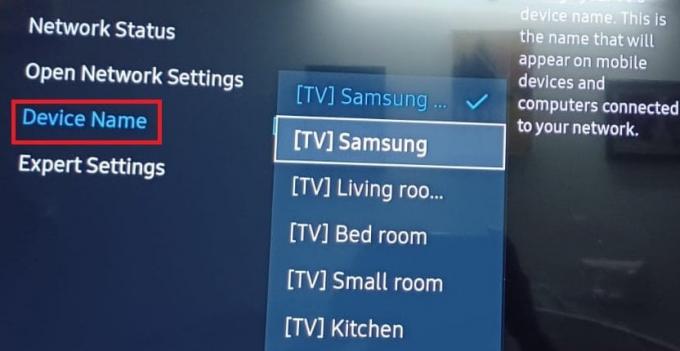
2 ب. أو اختر ملف إدخال المستخدم خيار لإدخال اسم جهازك يدويًا.

3. أعد تشغيل التلفزيون & إعادة الاتصال بشبكة Wi-Fi.
الخيار الثاني: تغيير الوقت والتاريخ
1. اذهب إلى الإعدادات>نظام كما هو مبين.
2. يختار وقت اختيار.

3. يختار ضبط الساعة لتكوين إعدادات الساعة والمؤقت.

3. جلس تاريخ & وقت لتصحيح القيم.

4. اعادة البدء التلفزيون لتنفيذ هذه التغييرات.
تحقق مما إذا كان تلفزيون Samsung الذكي لا يتصل بشبكة Wi-Fi قد تم إصلاحه.
الخيار الثالث: تغيير البلد / المنطقة
ملحوظة: هذه الطريقة سيمحو جميع التطبيقات الإقليمية للبلد السابق واستبدالها بتطبيقات البلد المحدد.
1. يضعط محور ذكي زر على جهاز التحكم عن بعد.
2. بعد فتحه ، اضغط على أحد هذه الأزرار (تقديم سريع) »، 2 ، 8 ، 9 ،« أو (إرجاع).
3. حدد أ مختلفبلد تحت موقع خدمة الإنترنت.
4. أختر التالي وتقبل شروط وأحكام Samsung. التلفزيون الخاص بك سوف تلقائيا اعادة البدء إلى الموقع الجديد.
5. يرجع إلى الأمة السابقة وتحقق مرة أخرى.
الخيار الرابع: اضبط وضع الاستخدام على الصفحة الرئيسية
1. اذهب إلى الإعدادات> النظام> إعدادات الخبراء.

2. انتقل باستخدام زر السهم لأسفل للتحديد وضع الاستخدام.
3. هنا اختر وضع المنزل و لا وضع التجزئة.
ملحوظة: أدخل رمز PIN الخاص بك ، بشكل عام 0000 ، عندما يُطلب منك ذلك.
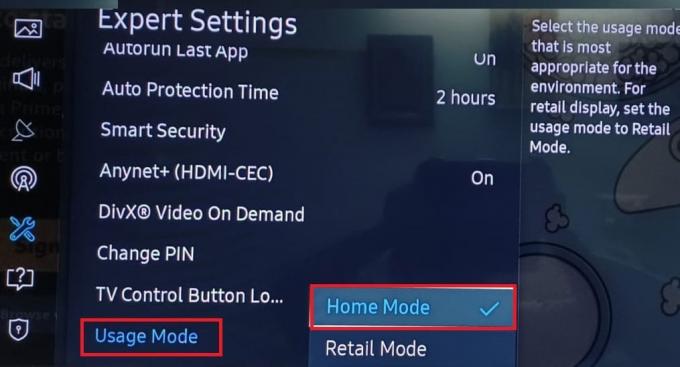
4. ثم إعادة تشغيل الخاص بكتلفزيون ومعرفة ما إذا كانت شبكة Wi-Fi تعمل بشكل صحيح.
الخيار الخامس: تعطيل التشغيل التلقائي لتطبيق Last ، والتشغيل التلقائي Smart Hub و Anynet + الميزة
1. اذهب إلى الإعدادات> النظام> إعدادات الخبراء كما كان من قبل.

2. يفتح آخر تطبيق للتشغيل التلقائي واختر قلبه عن.
3. كرر نفس الشيء ل التشغيل التلقائي SmartHub.
4. أيضا ، على نفس الشاشة ، بدوره عن ال Anynet + (HDMI-CEC) الخيار ، كما هو موضح أدناه.

ملحوظة: قد تفقد السيطرة على بعض الأجهزة ، مثل Soundbar.
اقرأ أيضا: 13 أفضل جهاز Android TV Box رخيص
الطريقة 8: تعديل إعدادات جهاز التوجيه
المدرجة أدناه هي إعدادات جهاز التوجيه التي يمكن تغييرها لحل مشكلات اتصال Samsung TV Wi-Fi.
1. تأكد الخاص بك البرامج الثابتة لجهاز التوجيهيتم تحديث.
2. لو نفيديا شيلد, ثقب بي ، أو شيء مشابه كان يقيد اتصال Wi-Fi ، قم بتعطيله.
3. تحقق لمعرفة ما إذا كان عنوان MAC الخاص بتلفزيون Samsung ليس مدرجًا في القائمة السوداء في أي برنامج رقابة أبوية أو برنامج إدارة مزود خدمة الإنترنت.
4. تحقق من إضافة التلفزيون إلى جهاز التوجيه أجهزة موثوقة قائمة تحل المشكلة.
5. إذا كان جهاز التوجيه الخاص بك يسمح متعدد النطاقروابط. يمكنك التبديل إلى 2.4 جيجا هرتز من 5 جيجا هرتز والعكس صحيح.
6. تأكد IPV6 تم إيقاف تشغيله في إعدادات جهاز التوجيه.
7. قد تستخدم ملف SSID مخفي، امنحه فحصًا.
8. تحقق مما إذا كان جهاز التوجيه الخاص بك يحتوي على ملف واي فاي ذكي / اتصال ذكي / مساعد ذكي خاصية. إذا حدث ذلك ، فقم بإيقاف تشغيله ومعرفة ما إذا كانت المشكلة قد اختفت. إذا تم إلغاء تنشيطه بالفعل ، فتحقق مما إذا كان تنشيطه سيؤدي إلى حل المشكلة.
9. تعطيل تحسين تلقائي للشبكة / تحسين القناة في إعدادات جهاز التوجيه.
10. قم بتعطيل هذه الخيارات وتحقق من حل المشكلة بعد كل خيار.
- مراقب اتصال Uplink
- مساعد التجوال
- تصفية الحزم
11. قم بتغيير المصادقة اللاسلكية إلى WPA / WPA2 أو WPA 3 لمعرفة ما إذا كانت المشكلة ستختفي. إذا لم ينجح الأمر ، فتحقق مما إذا كان تغيير تشفير جهاز التوجيه إلى TKIP يصلح المشكلة.
الطريقة 9: إعادة تعيين موجه الإنترنت
إذا لم ينجح أي من الحلول المذكورة أعلاه ، فقد تتمكن من مسح عدم اتصال التلفزيون الذكي بمشكلة Wi-Fi عن طريق إجراء إعادة ضبط المصنع لجهاز التوجيه.

اقرأ أيضا: إصلاح ميزة المشاركة العائلية على YouTube TV لا تعمل
الطريقة العاشرة: إجراء إعادة ضبط المصنع لتلفزيون Samsung
إذا لم ينجح أي شيء حتى الآن ، فهناك طريقة واحدة فقط للخروج من إعادة ضبط المصنع. سيؤدي هذا إلى إعادة تلفزيون Samsung إلى إعداداته الافتراضية وبعد ذلك ، ستتمكن من إجراء إعداد جديد بدون مشاكل أو تعقيدات. إليك كيف يمكنك فعل الشيء نفسه:
1. اضغط على مسكن زر.
2. اذهب إلى الإعدادات> النظام كما كان من قبل.
3. حدد ملف ابدأ الإعداد اختيار. سيعيد التلفزيون إلى إعداداته الأصلية.

4. يتأكد نعم إذا طُلب منك ذلك.
5. ثم، قم بإعداد تلفزيون Samsung الخاص بك من الإعدادات الافتراضية ، حسب تفضيلاتك.
مُستَحسَن:
- إصلاح حجم Windows 10 منخفض جدًا
- كيفية تثبيت محول Microsoft Teredo Tunneling
- إصلاح Vizio Remote لا يعمل
- كيفية إلغاء روت Android TV Box
نأمل أن تكون هذه المعلومات مفيدة ل إصلاح مشكلات اتصال Samsung TV Wi-Fi. يرجى إخبارنا بالطريقة التي نجحت معك. لا تتردد في ترك أي أسئلة أو اقتراحات في قسم التعليقات أدناه.



